- Manual de Complementos
- Complementos CFDI.
- Agregar complemento
- Complementos disponibles
- Aerolíneas
- Detallista
- Donativos (Donatarias)
- Instituciones Educativas (IEDU)
- Leyendas Fiscales
- Notarios Públicos
- Obras de Artes Plásticas y Antigüedades
- Por cuenta de terceros
- Servicios Parciales de Construcción
- Vehículo usado
- Venta vehículos
- Certificado de destrucción
- Renovacion y Sustitucion Vehiculos
- Acreditamiento del IEPS
- Comercio Exterior
- Complemento INE
Complemento Notarios Públicos
Complemento para el manejo de la enajenación de bienes inmuebles o servidumbres de paso con indemnización o contraprestación en una sola exhibición.
Agregar complemento
Ya capturada la información de su comprobante en la pestaña "Facturación", vaya a la parte superior de su formulario y seleccione la pestaña "Complemento".
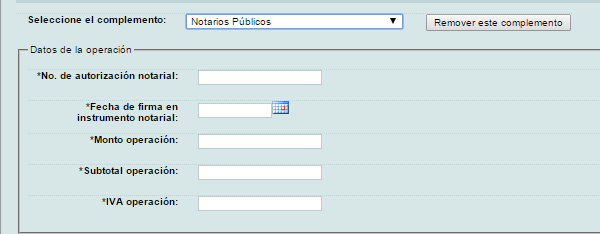
No. de autorización notarial: ingrese el número del instrumento Notarial donde consta la operación.
Fecha de firma en instrumento notarial: ingrese la fecha de firma del instrumento Notarial.
Monto operación: ingrese el monto de la contraprestación, indemnización o valor de la operación.
Subtotal operación: ingrese el subtotal de la contraprestación, indemnización o su valor en la operación.
IVA operación: ingrese el IVA de la contraprestación, indemnización o su valor en la operación.
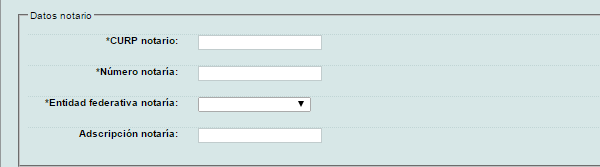
CURP notario: ingrese la CURP del notario.
Número notaría: ingrese el número de la Notaria que realizar la operación.
Entidad federativa notaría: ingrese la Entidad Federativa donde se ubica la Notaria conforme al catálogo publicado en el portal del SAT en internet.
Adscripción notaría: ingrese el señalamiento del notario a la plaza a la que se encuentra adscrito.
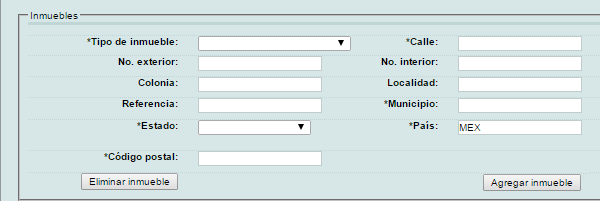
Tipo de inmueble: ingrese el tipo de inmueble enajenado o sujeto a servidumbre (sirviente) conforme al catálogo publicado en el portal del SAT en internet.
Si la transacción involucra más de un inmueble dé click en “Agregar inmueble”, una vez agregado para eliminarlo dé click en “Eliminar inmuebles”.
Calle: ingrese la avenida, calle, camino o carretera donde se ubica el inmueble.
No. exterior: ingrese el número particular en donde se da la ubicación del inmueble en una calle dada.
No. interior: ingrese la información adicional para especificar la ubicación cuando calle y número exterior (noExterior) no resulten suficientes para determinar la ubicación precisa del inmueble.
Colonia: ingrese la colonia en donde se da la ubicación del inmueble cuando se desea ser más específico en casos de ubicaciones urbanas.
Localidad: ingrese la ciudad o población donde se da la ubicación del inmueble.
Referencia: ingrese una referencia adicional de ubicación del inmueble.
Municipio: ingrese el municipio o delegación (en el caso del Distrito Federal) en donde se da la ubicación del inmueble.
Estado: ingrese el inmueble conforme al catálogo publicado en el portal del SAT en internet.
País: ingrese el país donde se da la ubicación, conforme al catálogo publicado en el portal del SAT en internet. En caso de servidumbres de paso, siempre será México.
Código postal: ingrese el código postal en donde se da la ubicación del inmueble.
Nota: en el campo de “País” deberá de poner la clave de país de tres caracteres, como lo indica el catalogo de países del SAT (México - MEX).
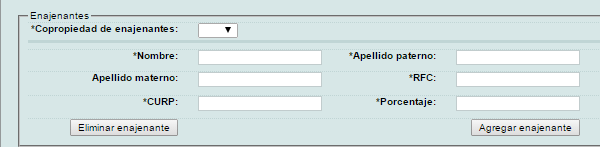
Copropiedad de enajenantes: si solo es un enajenante seleccione "No", de lo contrario seleccione “Si”; para agregar más de un enajenante dé click en “Agregar enajenante”, le mostrará una sección más para agregar los datos del copropietario.
Nombre: ingrese el nombre del enajenante o del propietario o poseedor del predio sirviente, en caso de servidumbres de paso.
Apellido paterno: ingrese el apellido paterno del enajenante o del propietario o poseedor del predio sirviente, en caso de servidumbres de paso.
Apellido materno: ingrese el apellido materno del enajenante o del propietario o poseedor del predio sirviente, en caso de servidumbres de paso.
RFC: ingrese la clave del Registro Federal de Contribuyentes sin guiones o espacios, del enajenante o del propietario o poseedor del predio sirviente, en caso de servidumbres de paso.
CURP: ingrese la CURP del enajenante o del propietario o poseedor del predio sirviente, en caso de servidumbres de paso.
Porcentaje: ingrese el porcentaje que le corresponde en la copropiedad a cada enajenante o del propietario o poseedor del predio sirviente, en caso de servidumbres de paso.
Si se desea eliminar algún copropietario se dará click en el botón de “Eliminar enajénante”.
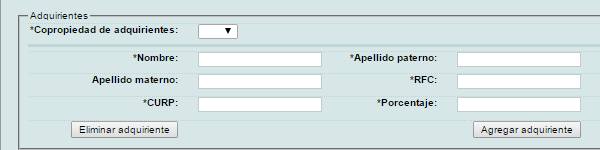
Copropiedad de adquiriente: si solo es un adquiriente seleccione "No", de lo contrario seleccione “Si”; para agregar más de un adquiriente dé click en “Agregar adquiriente”, le mostrará una sección más para agregar los datos del copropietario.
Nombre: ingrese el nombre, denominación o razón social del adquiriente o del propietario o poseedor del bien dominante o del pagador de la indemnización o contraprestación en el caso de servidumbres de paso.
Apellido paterno: ingrese el apellido paterno del adquiriente o del propietario o poseedor del bien dominante o del pagador de la indemnización o contraprestación en el caso de servidumbres de paso.
Apellido materno: ingrese el apellido materno del adquiriente o del propietario o poseedor del bien dominante o del pagador de la indemnización o contraprestación en el caso de servidumbres de paso.
RFC: ingrese la clave del Registro Federal de Contribuyentes sin guiones o espacios, del adquiriente o del propietario o poseedor del bien dominante o del pagador de la indemnización o contraprestación en el caso de servidumbres de paso.
CURP: ingrese la CURP del adquiriente o del propietario o poseedor del bien dominante o del pagador de la indemnización o contraprestación en el caso de servidumbres de paso.
Porcentaje: ingrese el porcentaje que le corresponde en la copropiedad a cada adquiriente o de cada propietario o poseedor en caso de servidumbres de paso.
Si se desea eliminar algún copropietario se dará click en el botón de “Eliminar adquiriente”.
Finalizada la captura del complemento, regrese a la pestaña del comprobante para finalizar la factura.

